Tutorial ini menggunakan VirtualBox
Topologi
Ket: 1. Rendi 1 sebagai Server dengan menggunakan CentOS 6.6 2. Windows 7. sebagai Client dengan menggunakan Windows 7
Tabel Address
Tujuan
- Mengetahui apa itu SSH.
- Mengetahui bagaimana cara mengubah port SSH.
Konsep Dasar
SSH adalah protokol jaringan yang yang digunakan untuk berkomunikasi data melalui saluran aman antara dua perangkat jaringan. Banyak digunakan pada Sistem Operasi berbasis Linux untuk mengakses akun shell, SSH dirancang sebagai pengganti Telnet dan shell remote tak aman lainnya, yang mengirim informasi, terutama kata sandi, dalam bentuk real teks yang membuatnya mudah untuk di curi. Enkripsi yang digunakan oleh SSH menyediakan kerahasiaan dan integritas data melalui jaringan yang tidak aman seperti Internet. SSH muncul pertama kali pada tahun 1995 dan di rancang oleh Tatu Ylönen, seorang peneliti di Helsinki University of Technology, Finlandia.
Untuk apa mengubah Port SSH? Untuk meningkatkan keamanan, karena dengan mengganti Port SSH meminimalisir penyalahgunaan dari user yang usil. Port yang dibuka dari mulai 1 – 65535.
Lab 2.3 (Menambahkan Port SSH)
1. Pertama pilih media untuk melakukan konfigurasi mengubah port SSH, ingin melalui Terminal atau PuTTY. Saya menggunakan PuTTY.
2. Oke, kita mulai saja. Jika sudah login, baik dengan Terminal maupun dengan PuTTY, selanjutnya kita masuk ke file sshd_config dengan perintah:
vi /etc/ssh/sshd_config
- Untuk edit file tekan I agar masuk ke mode INSERT.
- Jika sudah berada di dalam file sshd_config, cari kalimat #Port 22, jika sudah ditemukan, hapus tanda # di depan Port 22 kemudian tambahkan Port yang diinginkan di atas Port 22. Jadi penulisannya:
Port 1998 Port 22
- Dapat di lihat pada gambar.

- Jika sudah, tekan Esc untuk keluar dari mode INSERT, lalu simpan perubahan dengan menekan tombol wq.
3. Selanjutnya kita masuk ke dalam file ssh_config. Kalau sebelumnya file sshd_config saat ini kita membuka file ssh_config dengan perintah:
vi /etc/ssh/ssh_config
- Untuk edit file tekan I agar masuk ke mode INSERT.
- Jika sudah berada di dalam file ssh_config, cari kalimat # Port 22, jika sudah ditemukan, tambahkan Port yang sama dengan yang ditambahkan ke file sshd_config. Tambahkan di belakang Port 22. Jadi penulisannya:
# Port 22, 1998
- Dapat di lihat pada gambar.

- Jika sudah, tekan Esc untuk keluar dari mode INSERT, lalu simpan perubahan dengan menekan tombol wq.
4. Restart SSH dengan perintah:
/etc/init.d/sshd restart

5. Selanjutnya kita gunakan perintah “semanage” untuk meminta izin agar Port yang kita inginkan dibuka. Namun jika kita belum install setroubleshoot-server dan selinux-policy-devel maka perintah semanage tidak dapat di jalankan. Maka dari itu kita install terlebih dahulu, perintahnya:
yum install -y setroubleshoot-server selinux-policy-devel
- Tunggu proses install, ini membutuhkan waktu.
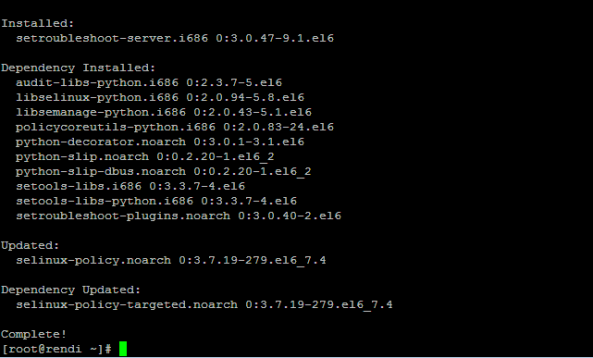
6. Jika sudah selesai install, sekarang kita gunakan perintah semanage untuk meminta izin.
semanage port -a -t ssh_port_t -p tcp 1998

- Jika berhasil, maka akan muncul: /usr/sbin/semanage: Port tcp/1998 already defined
7. Selanjutnya, buka Firewall Configuration yang berada di direktori /etc/sysconfig dengan perintah:
vi /etc/sysconfig/iptables

- Jika telah berada di dalam Firewall Configuration, kita harus membuka Port kita agar tidak di blok oleh Firewall. Tambahkan:
-A INPUT -m state –-state NEW -m tcp -p tcp –-dport 1998 -j ACCEPT

8. Restart Firewall. Gunakan perintah:
service iptables restart

9. Untuk test keberhasilan, buka PuTTY. Karena saya melakuakan konfigurasi dengan PuTTY, maka saya harus keluar terlebih dahulu, kemudian masuk kembali dengan Port yang baru.

10. Seperti biasa, apabila kita pertama kali remote server dengan PuTTY melalui SSH maka akan muncul:

- Klik saja Yes.
11. Sukses. Kita telah berhasil menambahkan Port SSH.

Kesimpulan
Setelah kita melakukan konfigurasi untuk menambahkan port SSH, kita jadi tahu bahwa port yang kita inginkan tidak hanya sekedar menambahkannya saja, tetapi kita harus meinta izin agar port yang kita inginkan di buka dan tidak di blok oleh Firewall.



